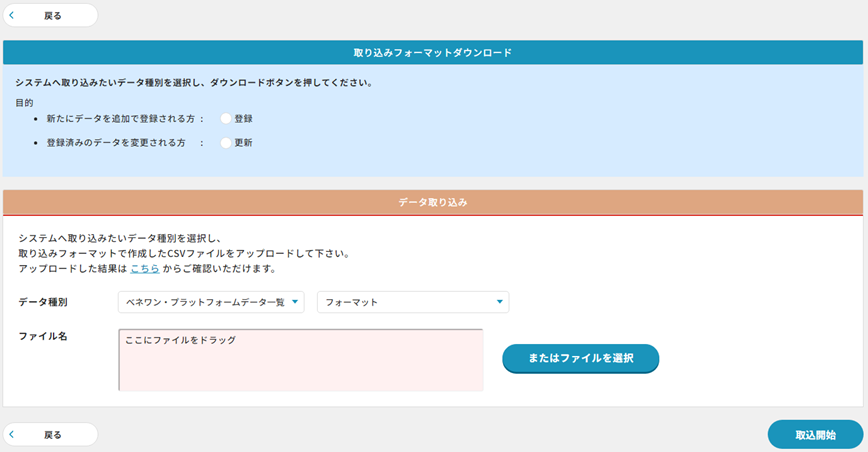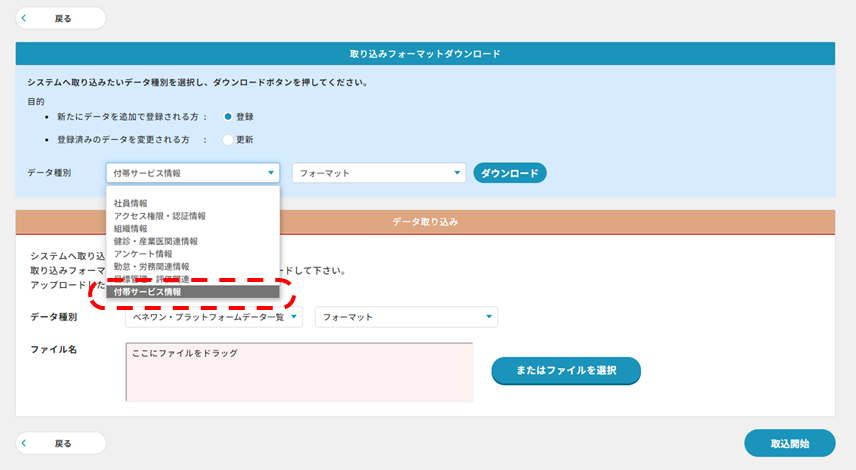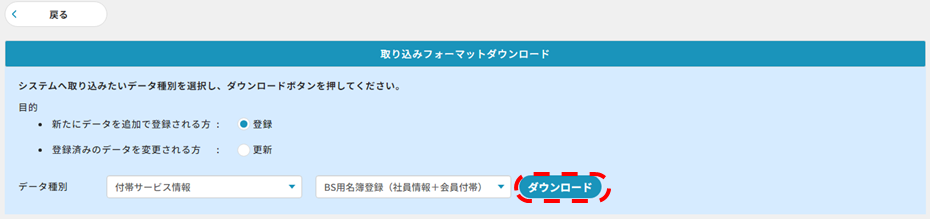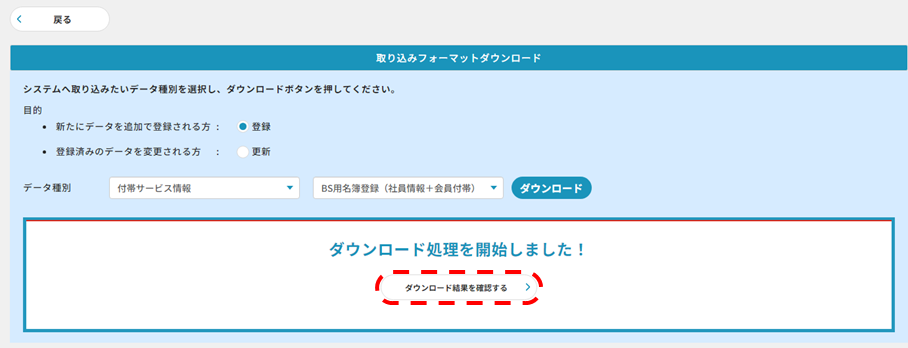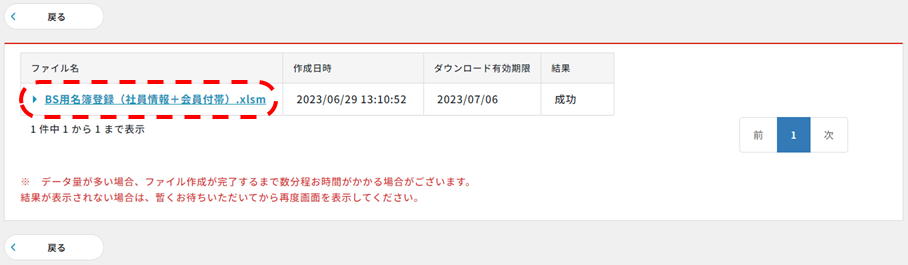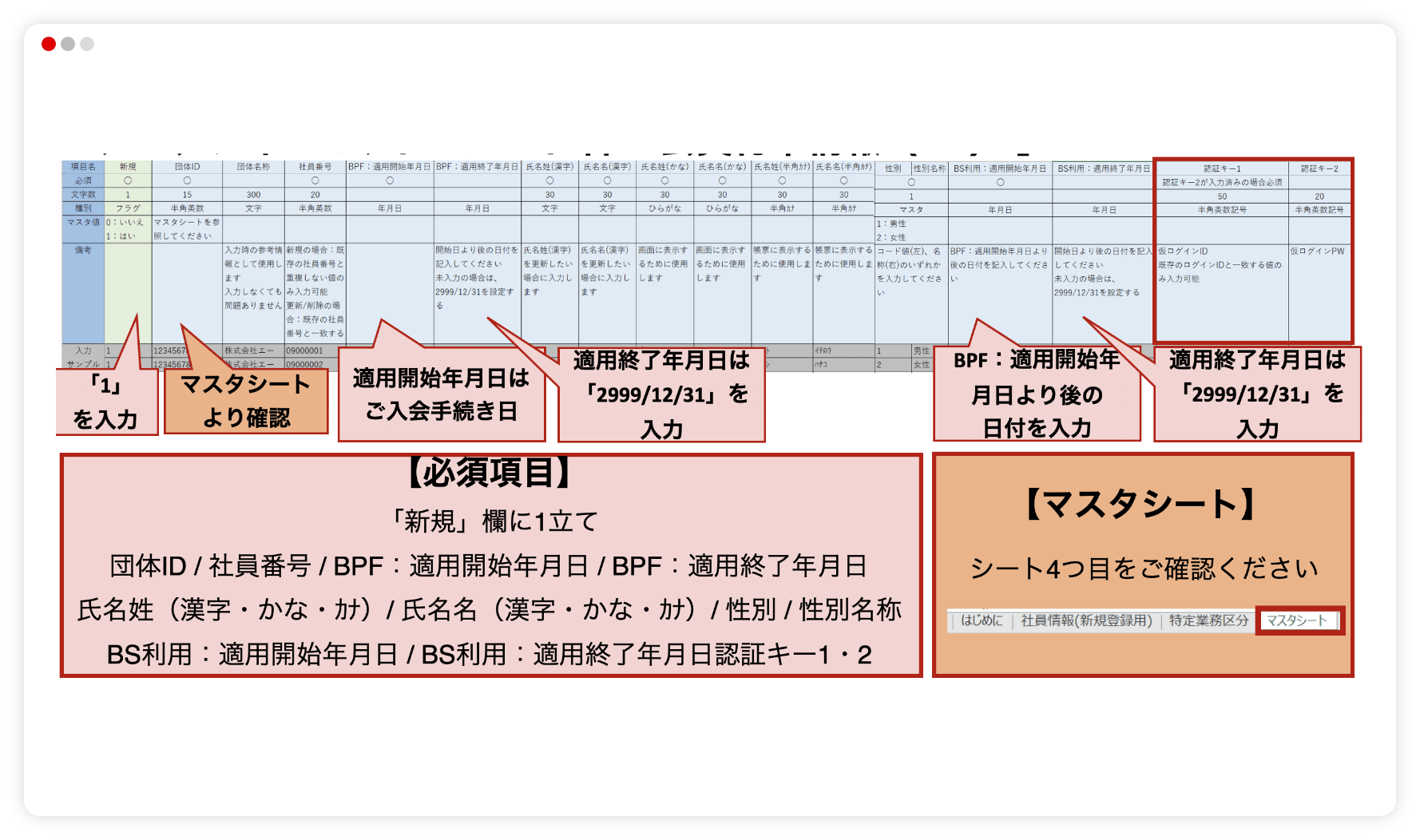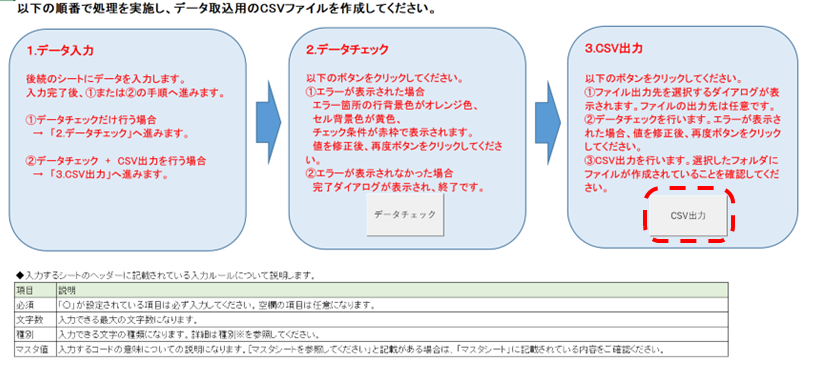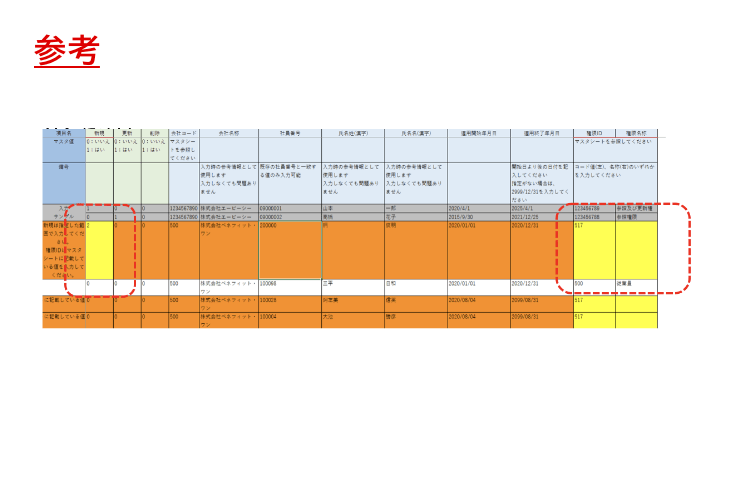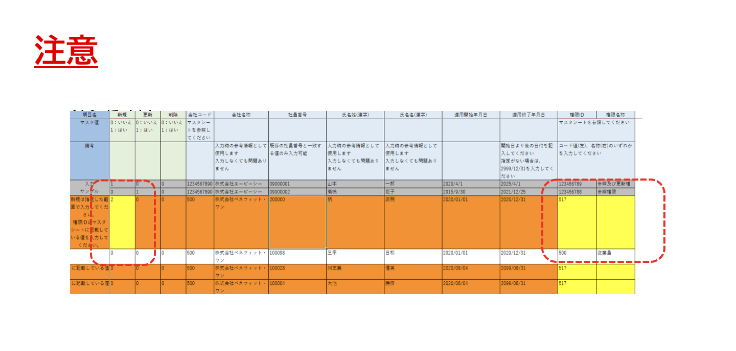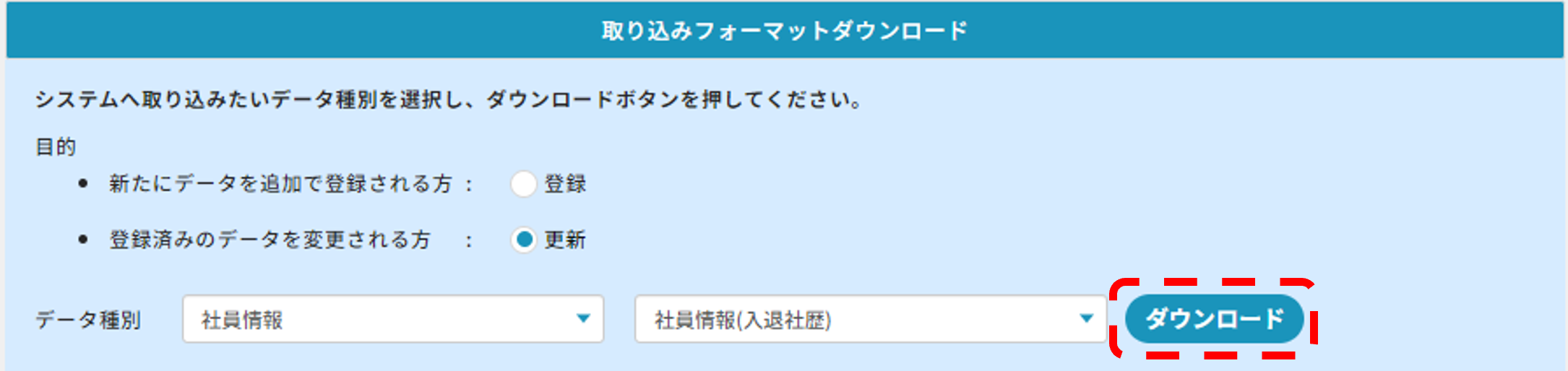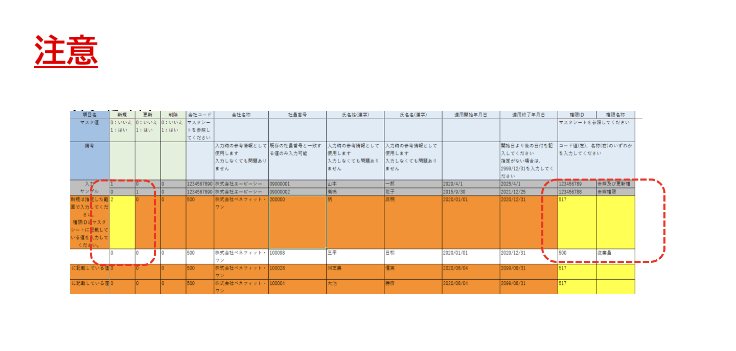サポートサイト
サポートサイト
入退会処理
BPF担当者ポータルにログインします
※以下URLをクリックすると別ウィンドウで担当者ポータルが開きます
https://bopf.benefit-one.inc/auth/admin/signin

「運用」メニューから【データ取込】を押下します
データ取込画面の基本機能は以下の通りです

- ①新たにデータを追加で登録される方 新規で会員登録を行う際など、ご自身で必須項目を確認しながら登録をする場合はこちらを利用します
- ②登録済みのデータを変更される方 登録済みのデータが反映された状態のフォーマットがダウンロード可能です
手続きが必要なデータの区分(新規・更新・削除)を修正してご利用が可能です - ③アップロードした結果を確認 取り込みを行ったファイルが正常に取り込みされたかNGデータの有無が確認できます
- ④データ種別・ファイル名 取り込みを行うファイルに合わせたデータ種別、フォーマットをプルダウンにて選択し、ピンクの枠にドラッグ&ドロップいただくか【またはファイルを選択】をクリックしファイルを選択します
- ⑤取込開始 取り込みを行うファイルを選択後にクリックください
入会
(1) 取り込むデータのフォーマットをBPFからダウンロードする(新規)
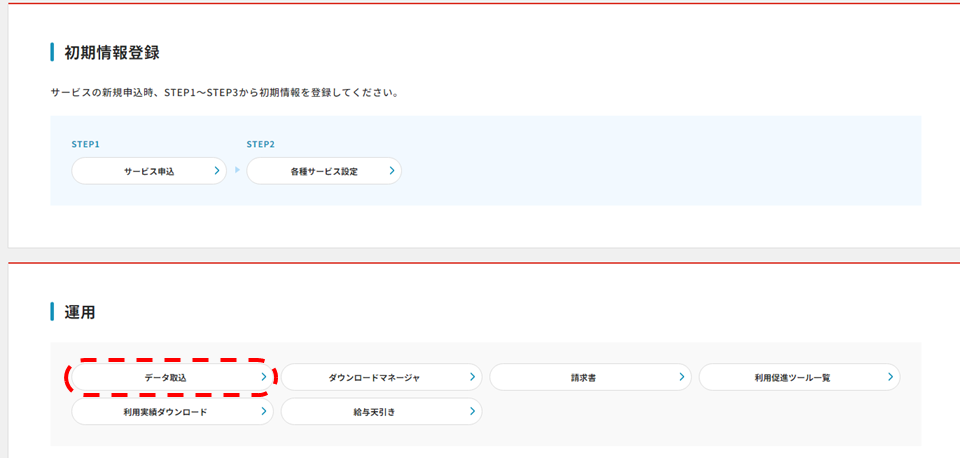
担当者ポータルにログインし「運用メニュー」から【データ取込】をクリックします
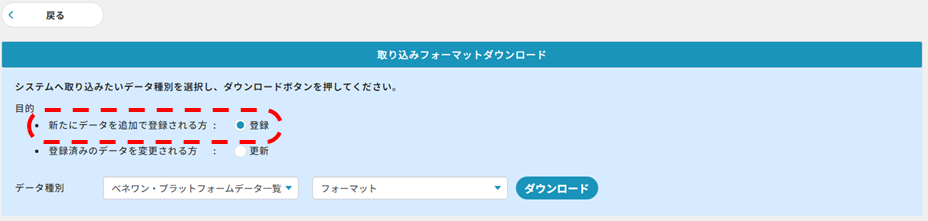
取込フォーマットダウンロードのメニューより「新たにデータを追加で登録される方」の【登録】にチェックします
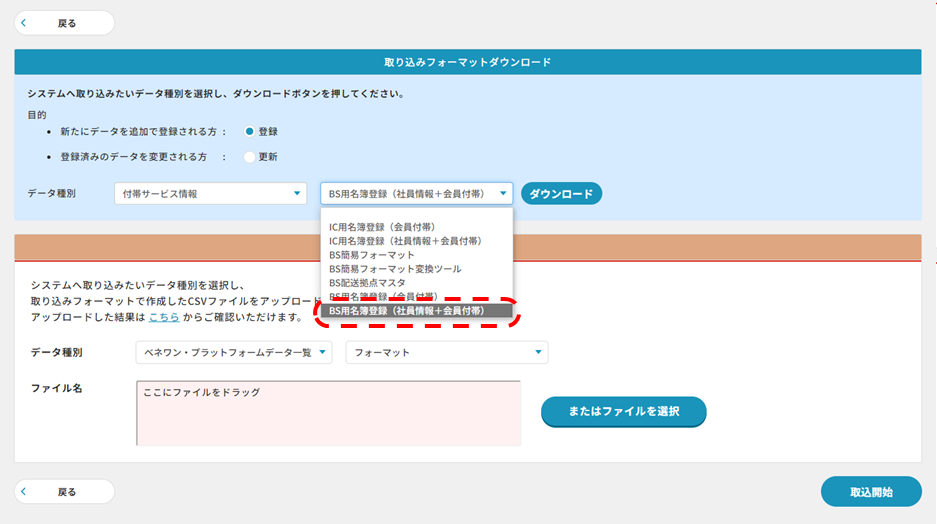
(2) 社員情報をフォーマットへ入力する(新規)
| 用途 | データ種別① | データ種別② |
|---|---|---|
| ベネフィット・ステーション新規会員の登録時に利用 ※BS用名簿登録(社員情報+会員付帯)は現会員名簿としてダウンロードは不可 |
付帯サービス情報 | 「BS用名簿登録(社員情報+会員付帯)」 |
▼BS用名簿登録(社員情報+会員付帯)を使用した場合のベネフィット・ステーションの入会に関連する必須項目は以下の通りです
(BS簡易フォーマットを使用して登録する場合はこちらをご確認ください)
BS用名簿登録(社員情報+会員付帯)入力内容
(注)氏名半角入力の際、音を伸ばす場合の長音記号(伸ばし棒)「ー」(例:トミー)をご入力の際にマイナス記号を入力した場合は
データ取込は成功してもベネアカウント登録時にはエラーになりますので、必ず長音記号の「ー」をご入力いただくようお願いします
フォーマットを開いたら必ず「編集の有効化」「コンテンツの有効化」を
してください
▼データフォーマット:シート名
「 会員付帯情報(BS) 」
※生年月日の登録の無い場合は、「BenefitSt Fit」「べネアカデミー」のログインパスワードは固定値になります
ポイント①
認証キー1・認証キー2は従業員の皆様がログインするために必要な項目です。
認証キー1:個人を特定できるユニークな半角英数字
(例:社員番号)
認証キー2:全員統一でも可能(例:生年月日、創立記念日)
ポイント②
同時にメールアドレスのご登録をいただけますと、ベネアカウント登録促進メールが自動配信されます。
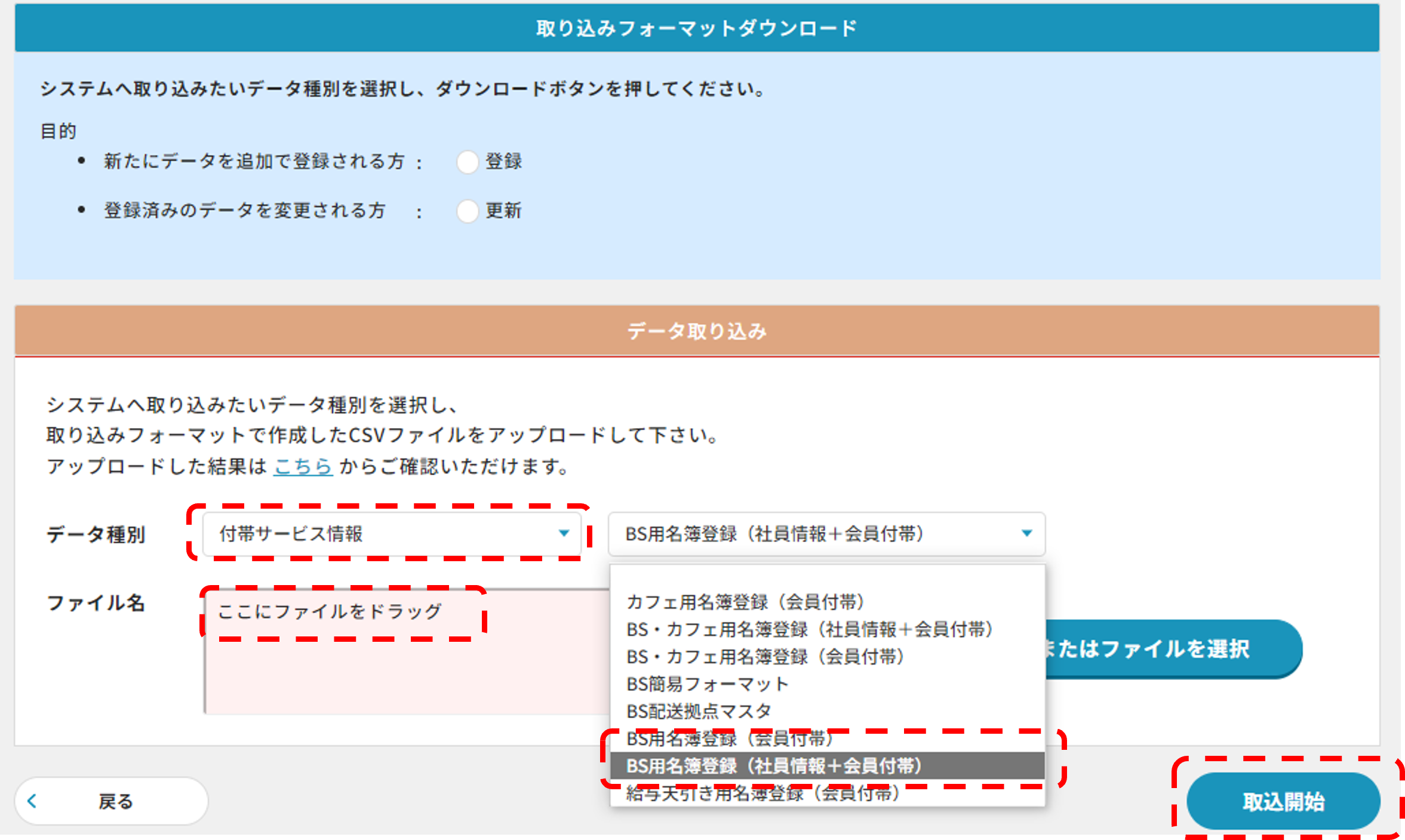
「データ種別」で【付帯サービス情報】を選択します
ファイル名で【BS用名簿登録(社員情報+会員付帯)】を選択します
【取込開始】を押下します

「取込処理を開始しました!」が表示されていることを確認します
取り込むデータ量が大きい場合は、数分してから【取込み結果を確認する】を押下します
※データアップロードが成功した場合

取込結果が成功した場合は、「結果」の欄に【成功】が表示されます
取込成功した内容を確認するには「確認」の欄の【確認】を押下します

【全てのデータ】をチェックして、「取り込み件数、処理対象件数、取り込み成功件数、取り込み失敗
件数」を確認します
※データアップロードが失敗した場合
データアップロード処理が失敗した場合は、「結果」の欄に「失敗」と表示されます
「確認」の欄の【確認】を押下して失敗の原因を修正します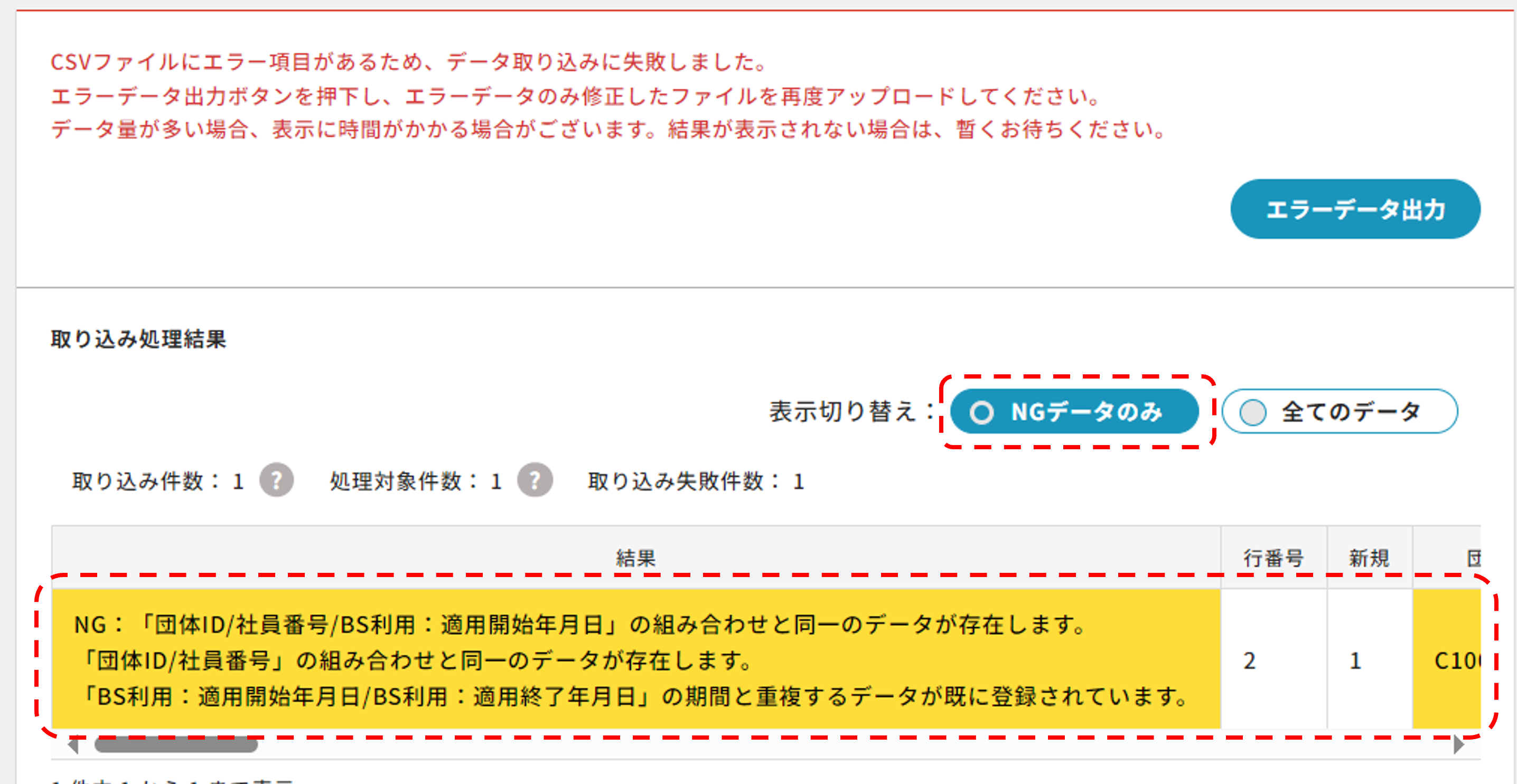
【NGデータのみ】をチェックしてエラー内容を確認します
エラー内容を修正した後は、データアップロードが成功するまで修正対応を行ってください
※その他の失敗になる原因について
データ内容の不備以外に、以上のようなエラーメッセージが表示させることがあります
原因は、アップロードするデータがCSVデータに変換されていないためです
ファイル名の拡張子が「.xlsm」になっていないか確認し、なっている場合はアップロードするファイルの「はじめに」シートをひらいてください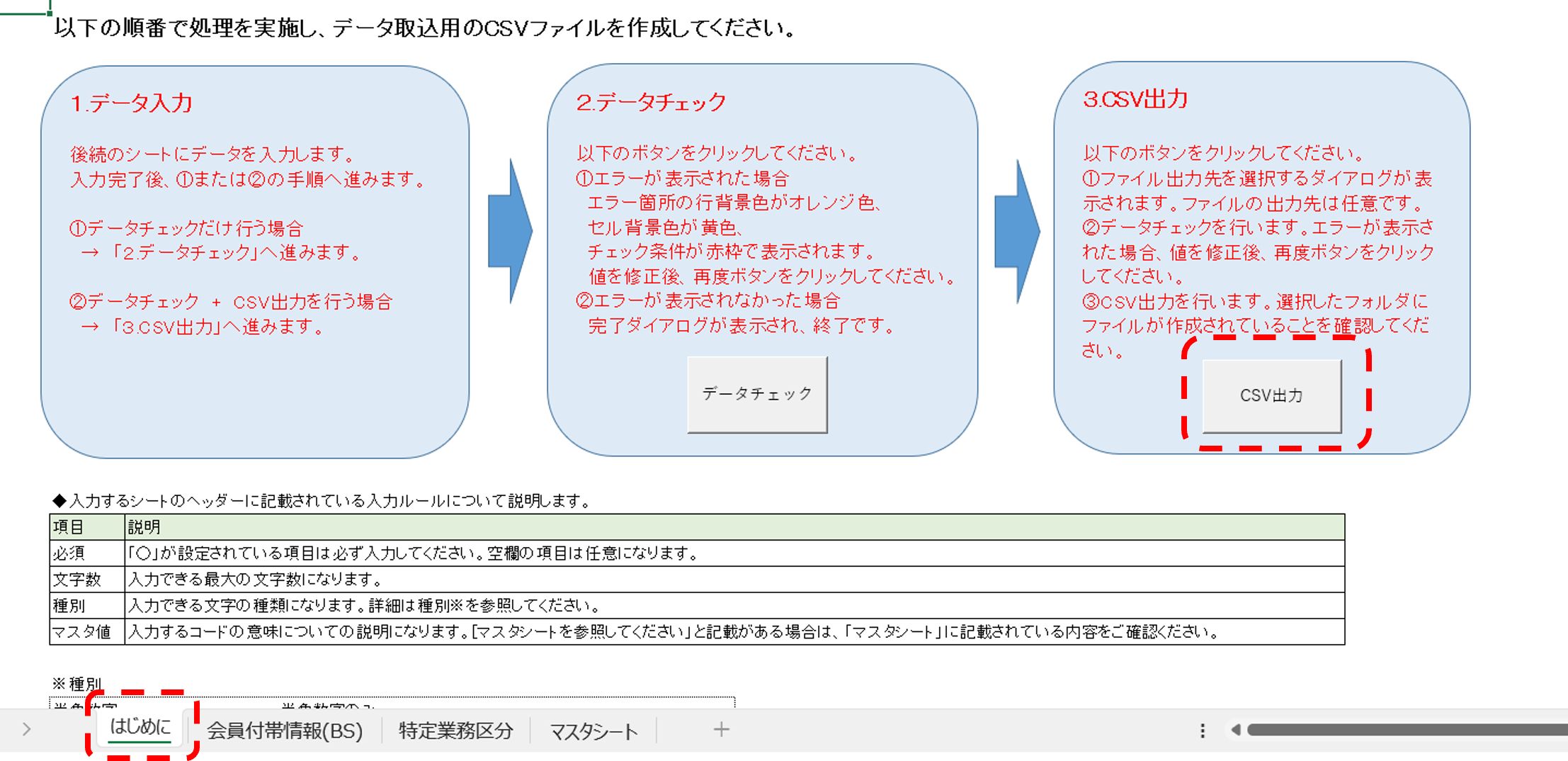
「はじめに」シート内の【3.CSV出力】を押下して、CSVファイルを作業中のPCに保存してください
再度ファイルアップロード画面で先ほど保存したCSVファイルを選択してアップロード処理を行ってください
「退会手続き」と「退職日登録」について
※ 「退職日登録」と「退会手続き」は異なります
※ ベネフィット・ステーションの退会手続きが行われていない会員に対して退職日が登録された場合、退職日をもってベネワン・プラットフォームの提供サービス全般が利用不可となります(ベネフィット・ステーションも同時に利用不可となります)
※ 退会手続き済の場合、ベネワン・プラットフォームが利用不可になる基準日は退会年月日が優先されます
※ 使用するフォーマットは、退会手続きの場合は「BS用名簿登録(会員付帯)」、退職日登録の際は「社員情報(入退社歴)」をご利用ください
データ取込の流れ (退会)
(1) 取り込むデータのフォーマットをBPFからダウンロードする(退会)
(2) 社員情報をフォーマットへ入力する(退会)
| 用途 | データ種別① | データ種別② |
|---|---|---|
| ベネフィット・ステーション既存会員の退会処理時に利用 | 付帯サービス情報 | 「BS用名簿登録(会員付帯)」 |
▼BS用名簿登録(会員付帯)フォーマットを使用した場合のベネフィット・ステーションの退会に関連する必須項目は以下の通りです
| 入力項目 | 説明 |
|---|---|
| 更新区分 | 退会登録者は更新区分の列に「1」を入力します |
| 団体ID、社員番号 |
・「団体ID」欄にマスタシートから団体IDを入力します ・「適用終了年月日」欄に退会予定日を入力します |

対象者の退会者処理を行います(例:「新城テスト2」の退職処理を行います)

「更新」列に【1】を、「適用終了年月日」に【退会反映日】(例:2024/8/31)を入力します

「はじめに」のシートで【データチェック】を押下します
データチェック完了後、【CSV出力】を押下して、指定の場所に取り込むデータを保存します

「データ種別」で【付帯サービス情報】を選択します
ファイル名で【BS用名簿登録(会員付帯)】を選択します
【取込開始】を押下します

「取込処理を開始しました!」が表示されていることを確認します
取り込むデータ量が大きい場合は、数分してから【取込み結果を確認する】を押下します
※データアップロードが成功した場合

取込結果が成功した場合は、「結果」の欄に【成功】が表示されます
取込成功した内容を確認するには「確認」の欄の【確認】を押下します

【全てのデータ】をチェックして、「取り込み件数、処理対象件数、取り込み成功件数、取り込み失敗
件数」を確認します
※データアップロードが失敗した場合
データアップロード処理が失敗した場合は、「結果」の欄に「失敗」と表示されます
「確認」の欄の【確認】を押下して失敗の原因を修正します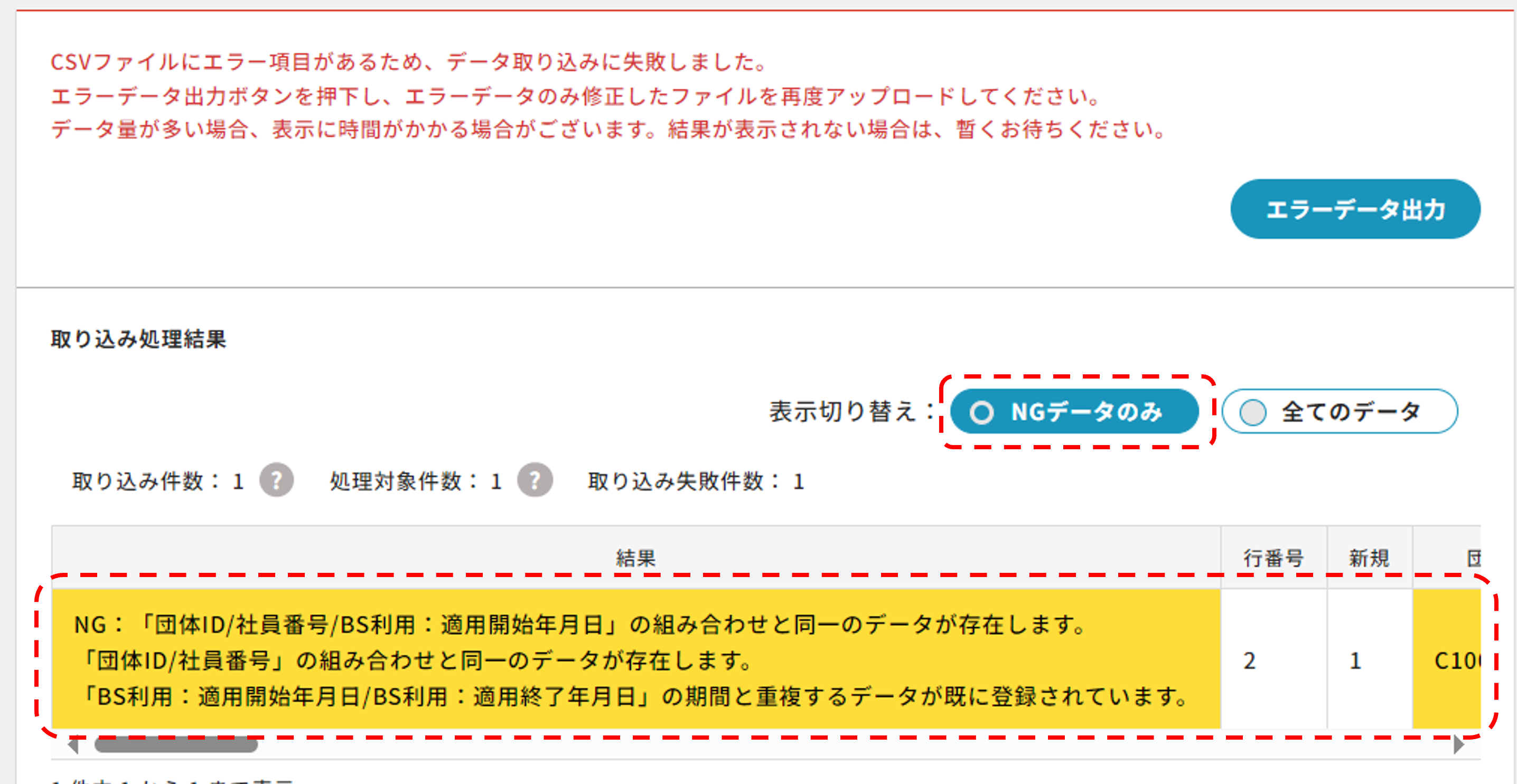
【NGデータのみ】をチェックしてエラー内容を確認します
エラー内容を修正した後は、データアップロードが成功するまで修正対応を行ってください
※その他の失敗になる原因について
データ内容の不備以外に、以上のようなエラーメッセージが表示させることがあります
原因は、アップロードするデータがCSVデータに変換されていないためです
ファイル名の拡張子が「.xlsm」になっていないか確認し、なっている場合はアップロードするファイルの「はじめに」シートをひらいてください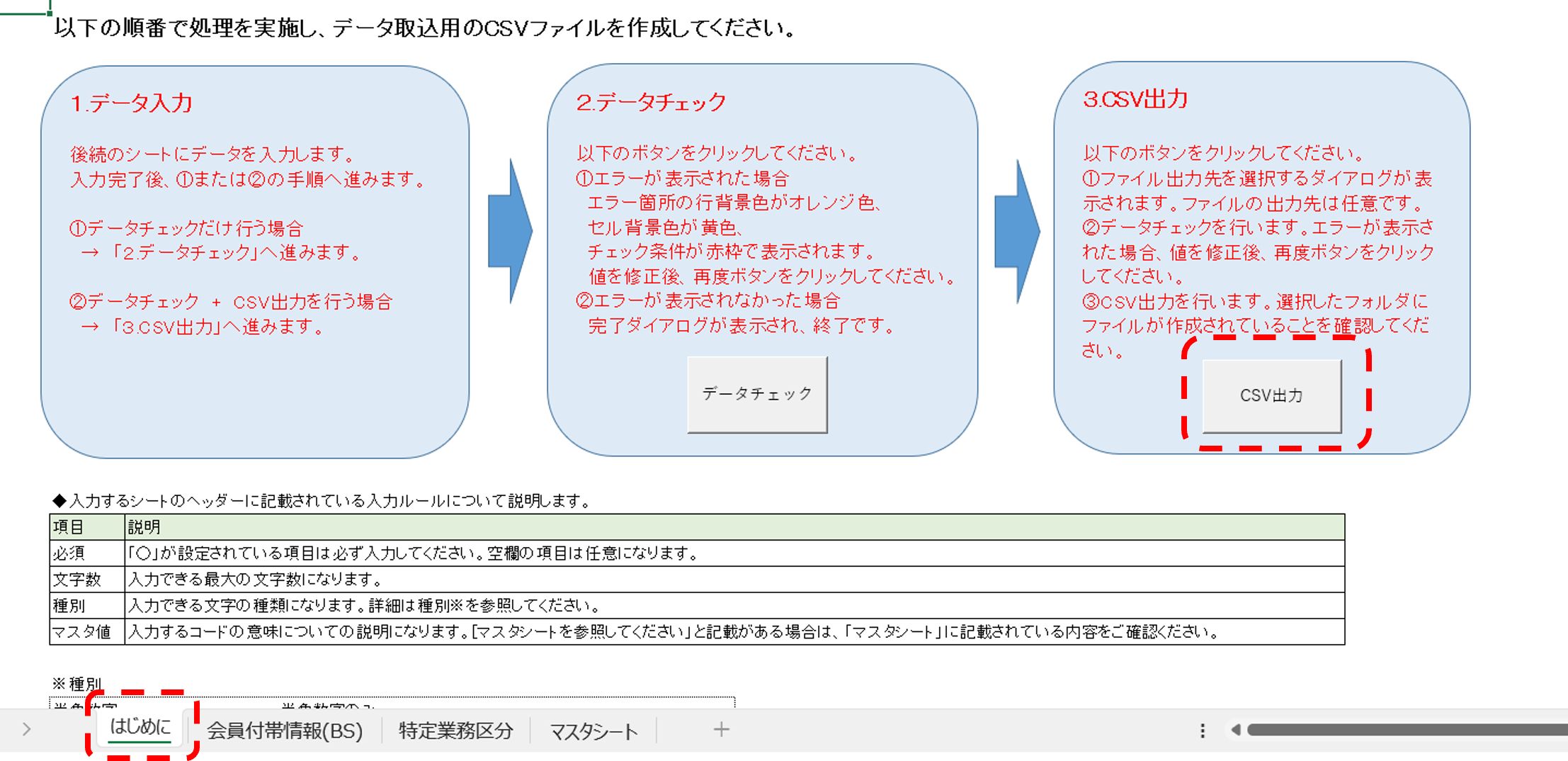
「はじめに」シート内の【3.CSV出力】を押下して、CSVファイルを作業中のPCに保存してください
再度ファイルアップロード画面で先ほど保存したCSVファイルを選択してアップロード処理を行ってください
※退会手続きタイミングによる「サービス利用終了」及び「会費対象適否」に関する詳細は以下のとおりです
・サービス利用終了日(サービスが利用できなくなる日): フォーマットの「適用終了年月日」欄に登録した日付
・会費対象適否日(会費対象外となる日): フォーマットの「適用終了年月日」欄に登録した日付の月末
※月を跨いでのご登録は当該月の会費請求対象となりますのでご注意ください
<登録例>
・例1:「適用終了月日を5月31日で登録した場合」
→5/31でサービス利用終了、6月から会費対象外
・例2:「適用終了月日を6月1日で登録した場合」
→6/1でサービス利用終了、6月は会費対象、7月からは会費対象外
データ取込の流れ (退職)
(1) 取り込むデータのフォーマットをBPFからダウンロードする(退職)
(2) 社員情報をフォーマットへ入力する(退職)
| 用途 | データ種別① | データ種別② |
|---|---|---|
| 社員の退職時に利用 ※更新:退職履歴を残しながら退職 ※削除:データの物理的削除 |
社員情報 | 「社員情報(入退社歴)」 |
<<重要>>
「退職日登録」と「退会」の手続きは異なります。
「退職日登録」の前に「退会」手続きを行っているかをご確認ください。
ベネフィット・ステーションの退会登録がされていない会員に対して退職日が登録された場合、
退職日をもってベネワン・プラットフォームの提供サービス全般が利用不可となります。
(ベネフィット・ステーションも同時に利用不可となります)
※退会手続き済の場合は、利用不可になる基準日は退会年月日が優先されます
| 項目 | 説明 |
|---|---|
| 新規 | 「0:いいえ」を入力します |
| 更新 | 変更者に「更新」のマスタ値「1:はい」を入力します |
| 削除 | 「0:いいえ」を入力します |
| 団体ID | ベネワン・プラットフォームの団体IDを入力します |
| 社員番号 | 社員番号を入力します フォーマットには登録済み社員の情報が入った状態なので、退職対象社員の社員番号の更新は不要です |
| 適用開始年月日 | 入社日を入力します |
| 適用終了年月日 | 退職日を入力します |

対象者の退職者処理を行います(例:「新城テスト2」の退職手続きを行います)

「更新」列に【1】を、「適用終了年月日」に【退職反映日】(例:2024/8/31)を入力します

「はじめに」のシートで【データチェック】を押下します
データチェック完了後、【CSV出力】を押下して、指定の場所に取り込むデータを保存します
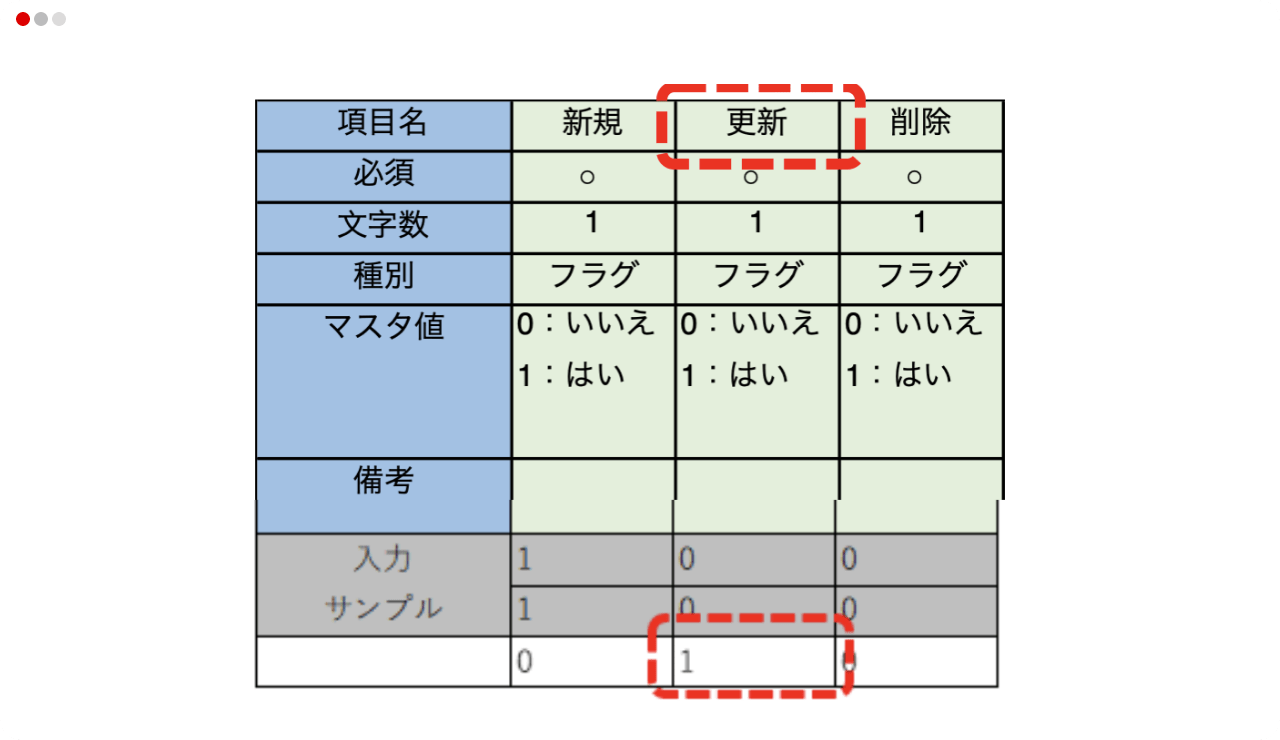
項目名は「更新」にコード値「1:はい」を
入力いただくことでご登録情報の変更が可能です。
<注意>
項目名の「削除」にマスタ値「1:はい」を入力してしまうと現在登録のある情報が、即時、物理的に削除され、
ベネワン・プラットフォームのサービスがご利用いただけない、正しく表示がされない場合がございます。
ご入力の際は項目名には十分ご注意ください。
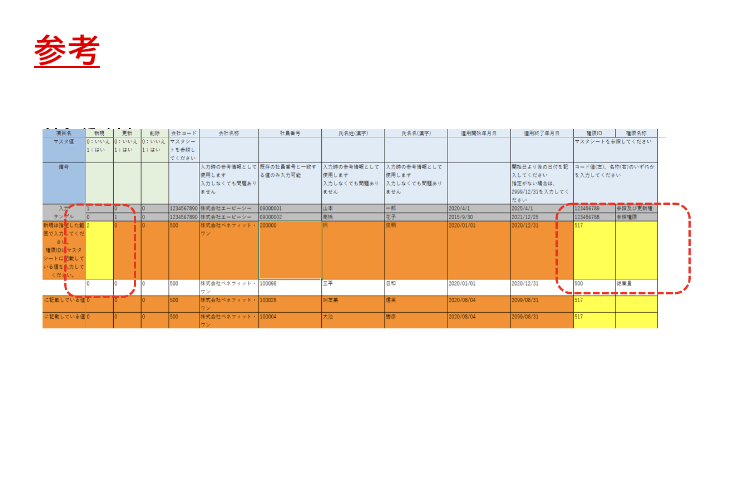
<データチェックをクリックした後のエラー表示について>
修正が必要な箇所は上記のように取り込めないデータが黄色表示されます。
エラー箇所を修正のうえ、再度【データチェック】もしくは【CSV出力】をクリックください。
<エラー例>※上記のような場合に、エラーが表示されます。
・新規、更新、削除の項目に「0」「1」以外の数字を登録した場合
・マスターシートを参照し登録するセルに、シートにないデータを登録した場合
<データチェックをクリックした後のエラー表示について>
修正が必要な箇所は上記のように取り込めないデータが黄色表示されます。
エラー箇所を修正のうえ、再度【データチェック】もしくは【CSV出力】をクリックください。
(3) フォーマットに入力したデータをBPFにアップロードする
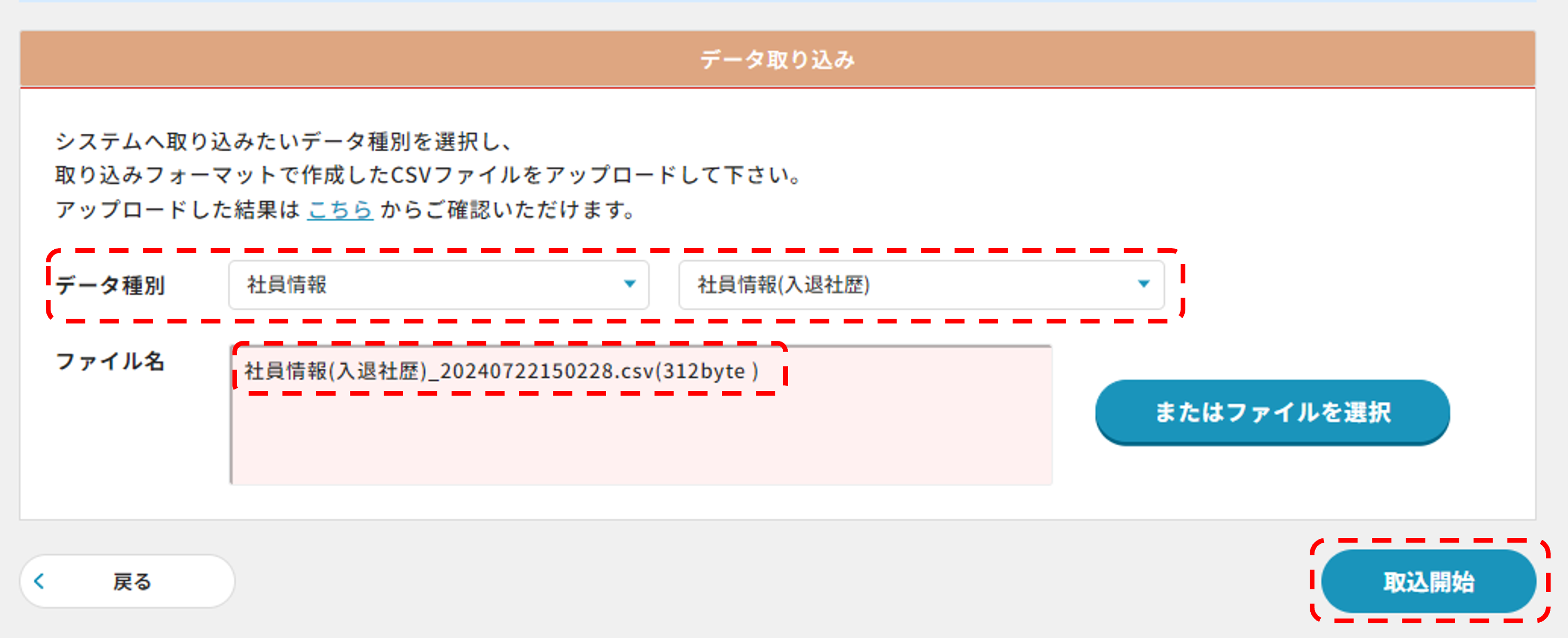
「データ種別」で【社員情報】を選択します
ファイル名で【社員情報(入退社歴)】を選択します
【取込開始】を押下します
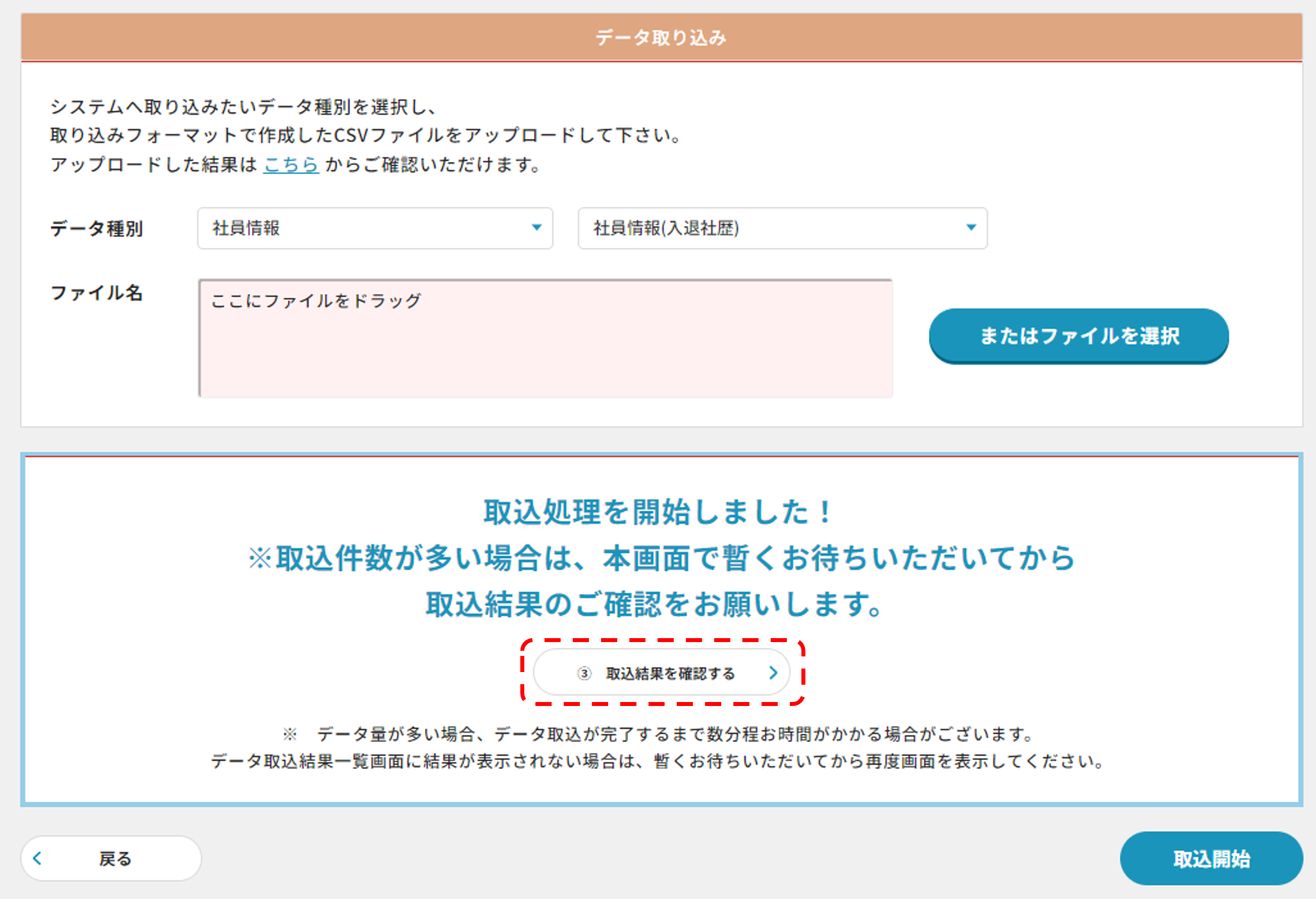
「取込処理を開始しました!」が表示されていることを確認します
取り込むデータ量が大きい場合は、数分してから【取込み結果を確認する】を押下します
※データアップロードが成功した場合

取込結果が成功した場合は、「結果」の欄に【成功】が表示されます
取込成功した内容を確認するには「確認」の欄の【確認】を押下します

【全てのデータ】をチェックして、「取り込み件数、処理対象件数、取り込み成功件数、取り込み失敗
件数」を確認します
※データアップロードが失敗した場合
データアップロード処理が失敗した場合は、「結果」の欄に「失敗」と表示されます
「確認」の欄の【確認】を押下して失敗の原因を修正します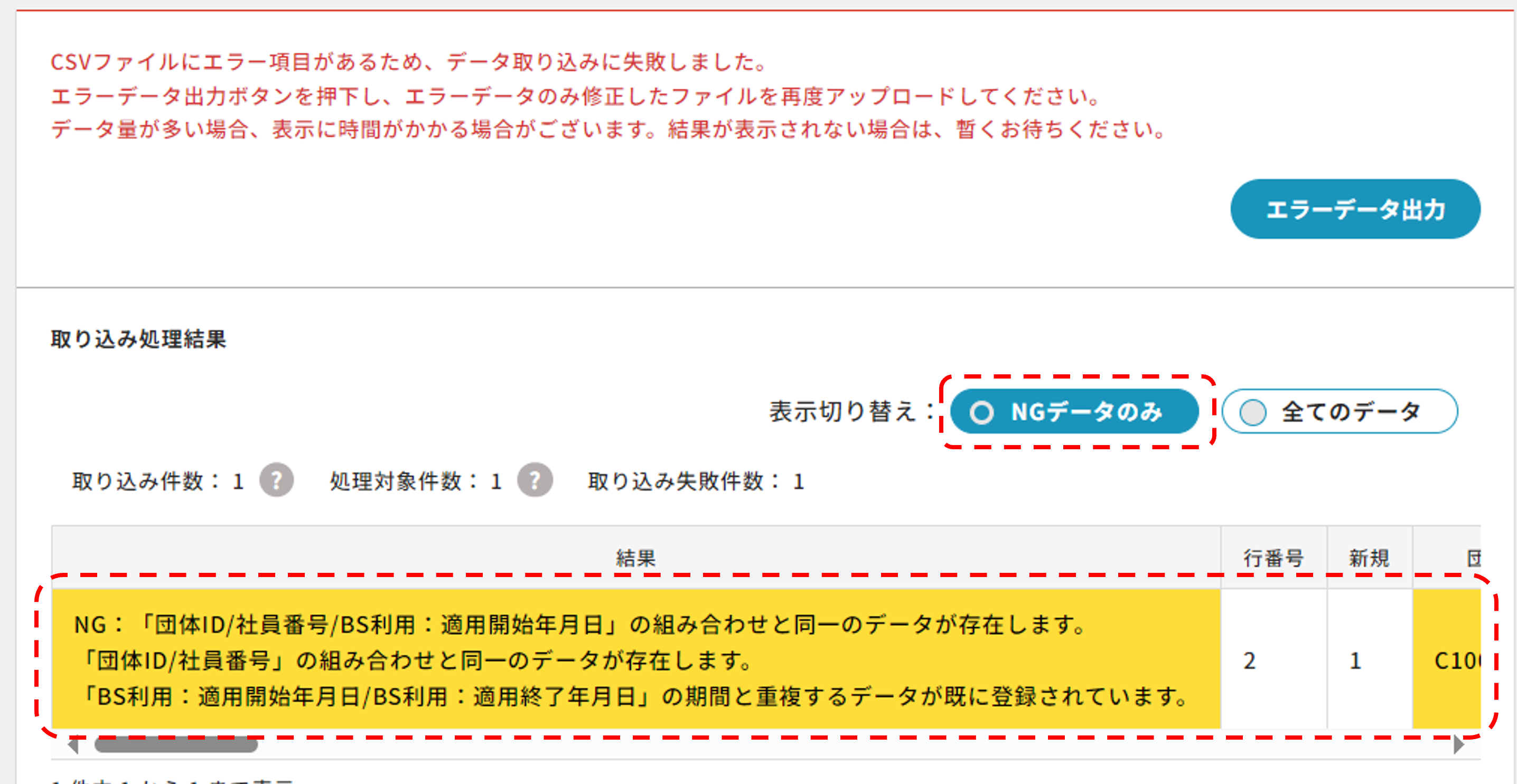
【NGデータのみ】をチェックしてエラー内容を確認します
エラー内容を修正した後は、データアップロードが成功するまで修正対応を行ってください
※その他の失敗になる原因について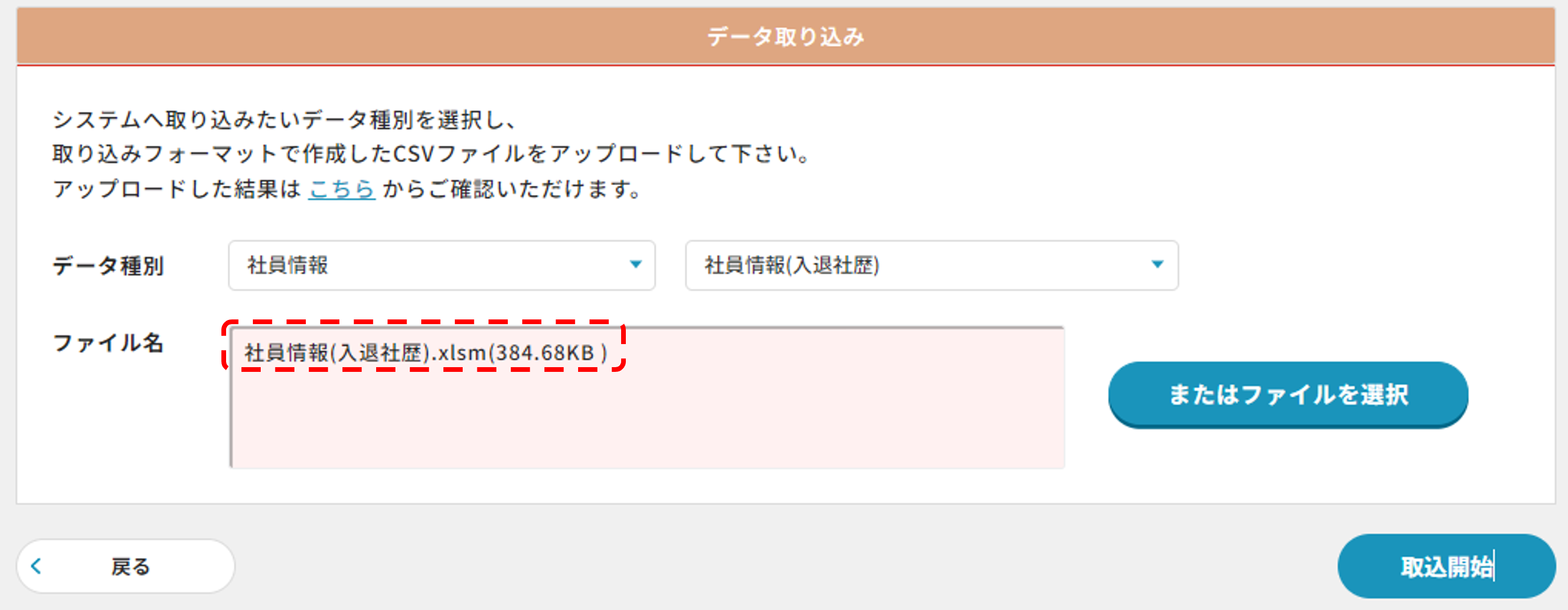
データ内容の不備以外に、以上のようなエラーメッセージが表示させることがあります
原因は、アップロードするデータがCSVデータに変換されていないためです
ファイル名の拡張子が「.xlsm」になっていないか確認し、なっている場合はアップロードするファイルの「はじめに」シートをひらいてください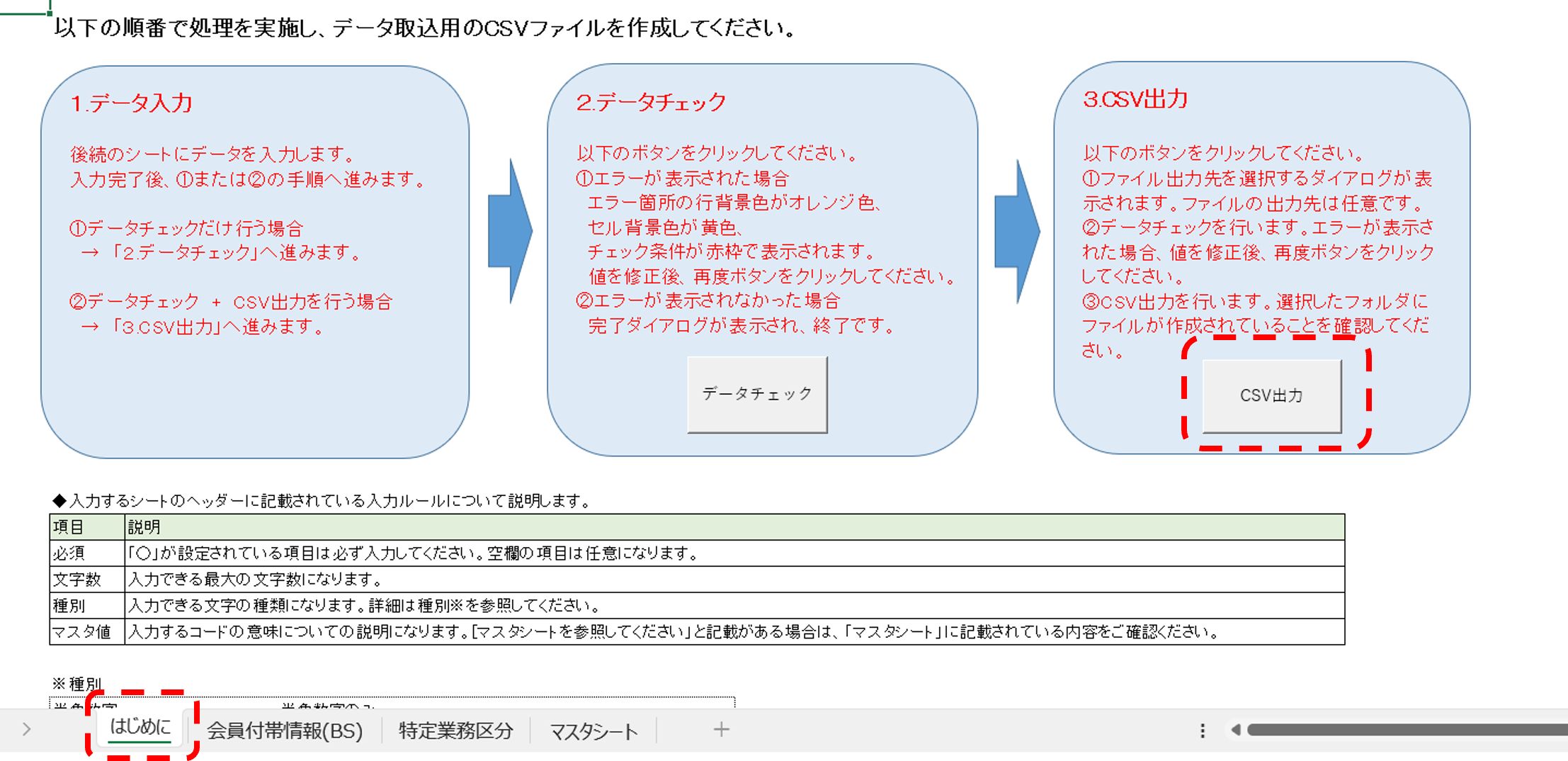
「はじめに」シート内の【3.CSV出力】を押下して、CSVファイルを作業中のPCに保存してください
再度ファイルアップロード画面で先ほど保存したCSVファイルを選択してアップロード処理を行ってください
ベネアカウント登録状況への反映について
※ 「退会手続き」の際に「○○用名簿登録(会員付帯)」を使用して従業員の退会手続きのみを実施していた場合、
アカウント管理画面及びベネアカウント登録状況確認画面上にべネアカウント有効会員として表示されます
※退会した会員を非表示としたい場合は「退職手続き」を行う必要がございます
・ベネフィット・ステーションご導入団体ご担当者様宛に、入退会方法やベネアカウント登録方法などを解説するセミナーや動画配信を行っております。是非セミナー受講や動画視聴もご検討ください。 上の「セミナー及び動画サイトへ」から又は以下ボーグルサイトURLから
https://bowgl.com/for_groups/groups/
・社員の入退会等に関するBPF操作について以下動画もご参照ください
https://support.benefit-one.co.jp/movie.html#d3
--------------------------------------------------------------------------------------------------
担当者ポータル管理画面にログイン後、機能一覧から「 ベネアカウント登録状況確認 」をクリックしてください。
担当者ポータルURL:https://bopf.benefit-one.inc/auth/admin/signin
--------------------------------------------------------------------------------------------------